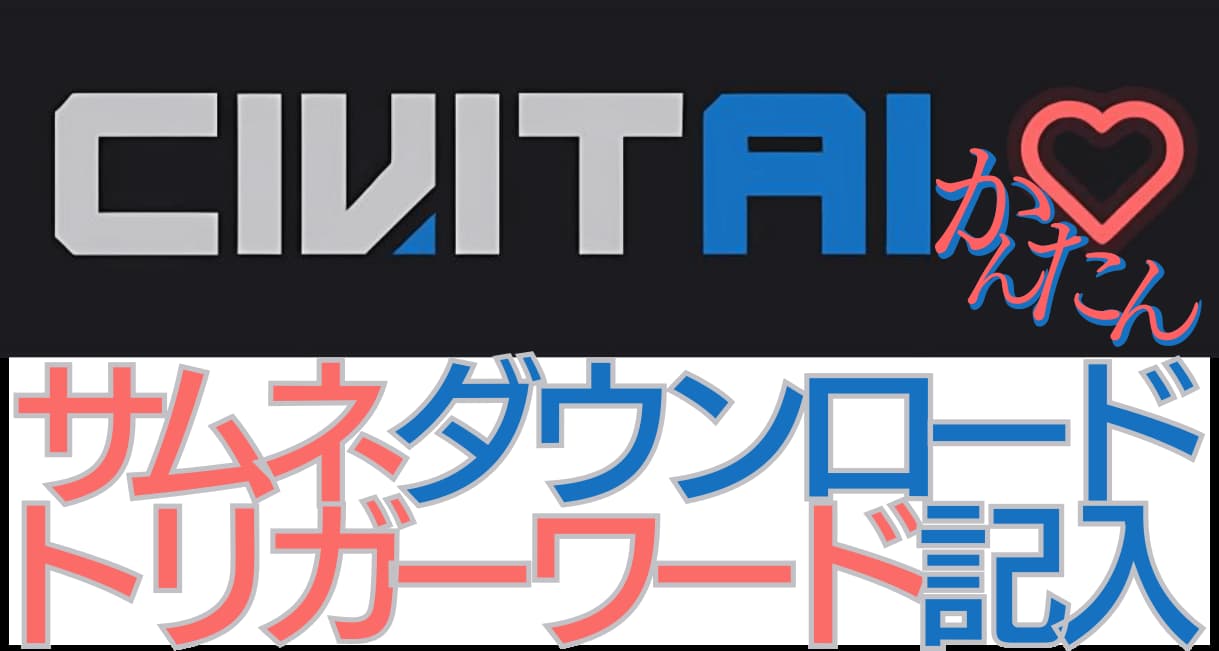有志作成の画像生成関連の様々なファイル共有サイト「Civitai」からダウンロードしたTextual Inversion,Hypernetworks,LoRA,モデルなどのファイルのサムネをワンクリックで一気に取得する「Civitai-helper」の導入法と使い方を画像付きで丁寧に解説します。
サムネ表示だけでなく、LoRAトリガーワードをクリックひとつでプロンプト欄に入力もできます。
この拡張機能で何ができるの?
- Civitaiからダウンロードした様々なファイルのサムネをダウンロード
(対応ファイルは以下の通りです)- Textual Inversion
- Hypernetworks
- LoRA
- Checkpoints(モデル)
- ファイル名が同じなら他のサイトからダウンロードしたファイルのサムネも取得できるぽい?!
- LoRAの呼び出し語をワンクリックでプロンプトに入力
(sls girlなどのアレ) - 配布されてるLoRAのサムネ生成に用いたプロンプトをワンクリックで入力
- 選択したLoRAの公式ページ(Civitai)を開く
- LoRA,Ti,HN,モデルなどの最新版を確認&更新があれば最新版をダウンロード
1, 「Civitai-Helper」の導入方法
この拡張機能はURLを使用してインストールできます。
以下のURLをコピペしてください。
https://github.com/butaixianran/Stable-Diffusion-Webui-Civitai-Helperなお、URLを使用した拡張機能のインストール方法はこちらを参照してください。
インストールし終えたら、WebUI(1111)自体を再起動します。
WebUI内の「適用してUIを再起動」ではなく、一度WebUIが起動している黒い画面自体を閉じて「webui-user.bat」からWebUIを開き直してください。
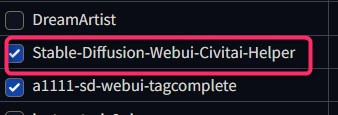
「拡張機能」タブのインストール済みにこのような表示があればインストール成功です。
2, 「Civitai-Helper」の使い方
「Civitai-Helper」でサムネを取得する
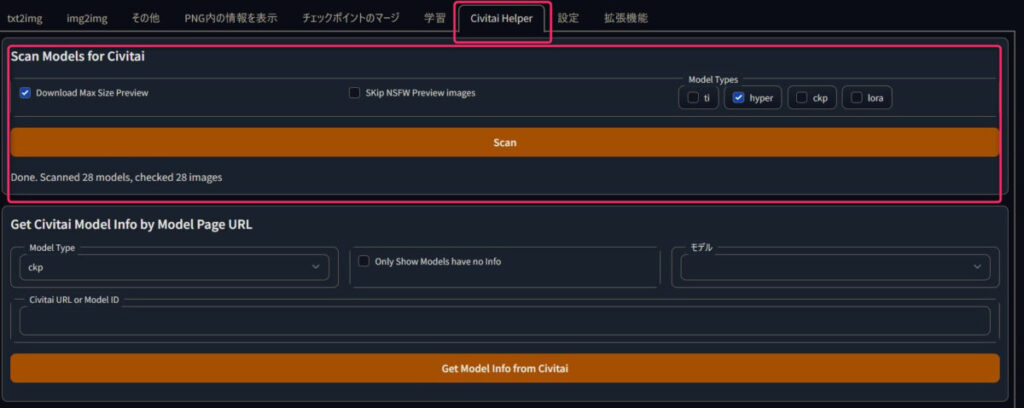
色々とメニューはありますが、実質一番上の「Scan Models for Civitai」機能しか使いません。
Civitai-Helperタブを開き、以下の設定項目を目的どおりに設定します。
- Download Max Size Preview:縮小版でなく、フルサイズのサムネをダウンロード
- SKip NSFW Preview images:NSFWのはサムネスキップ
- Model Types:取得するファイルの種類
- ti:Textual Inversion
- hyper:Hypernetworks
- ckp:いわゆるモデル(SD v1.5とかの)
- lora:LoRA
大半の人は「SKip NSFW Preview images」以外の全てのチェックボックスにチェックを入れたらOK.
「Scan」ボタンをクリックしてしばらく待ちます。
大抵1ファイルあたり1,2秒くらいかかるイメージで気長に。
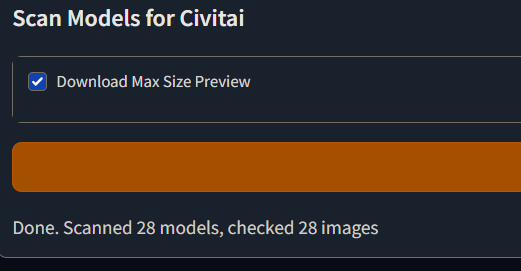
Done. Scanned 28 models, checked 28 imagesこのように「Done」と表示されたらスキャン完了!!
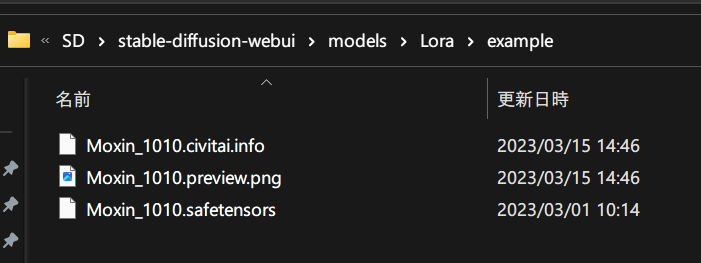
「ファイル名.civitai.info」「ファイル名.preview.png」があるハズです。
※既にCivitaiにファイルが無いなどの場合は当然取得できません。
なお、なんとダウンロードした後にファイル名を自分で変えていてもサムネ取得できます。(←凄い!
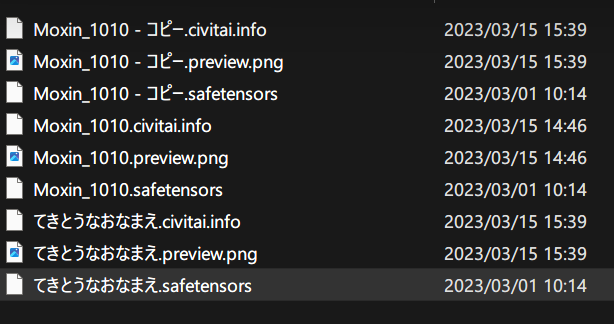
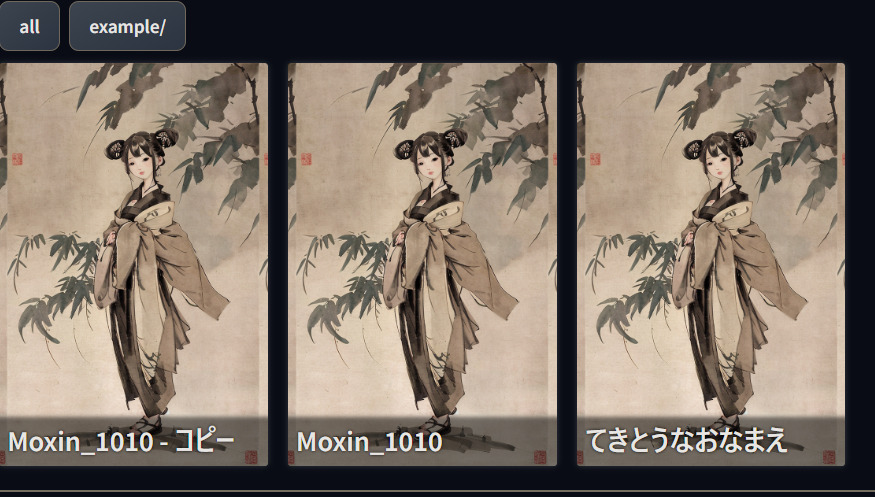
ここではLoRAファイルのサムネだけを紹介していますが、当然Textual Inversion,Hypernetworks,モデルのサムネも取得できています。
「Civitai-Helper」でLoRAのインスタンスプロンプトをワンクリック入力
いつもどおり🎴(花札ボタン)からLoRAを表示してみます。
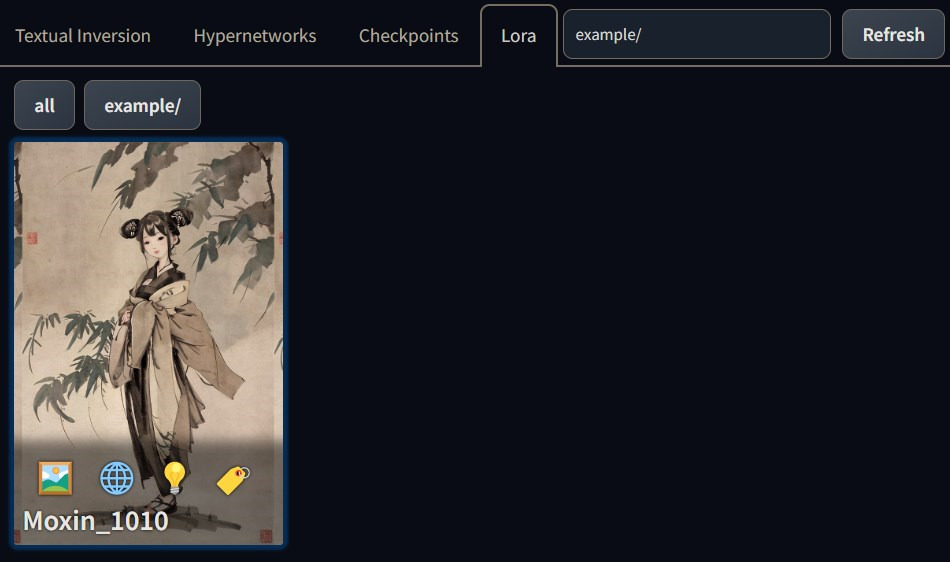
ファイル名の上にマウスカーソルを置くと、画像のようにアイコンがいくつか出現します。
左から順に次のとおりです。
- 「サムネ画像変更」
- 「Civitai配布ページを開く」(新規タブでページが開く)
- 💡「インスタンスプロンプトを入力」(トリガーワード、呼び出し語とかいうアレ。sls girlとかをプロンプト欄に入力)
- 「サムネ生成に使用したプロンプト&ネガティブプロンプトを入力」
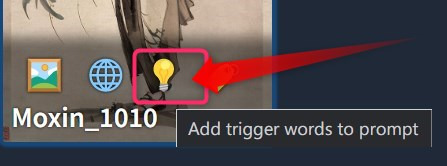
大抵は左から3つ目の電球マークを押す以外の操作はしないでしょう。
💡(電球ボタン)で「インスタンスプロンプトを入力」をしたら、合わせてサムネ自体をクリックしてLoRA使用の<lora:Moxin_1010:1>も合わせて入力しましょう。
地味に忘れがちです……
Civitai-Helperのその他の機能諸々
Get Civitai Model Info by Model Page URL
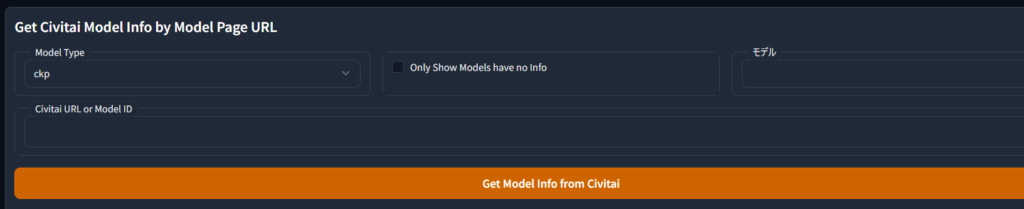
CivitaiのモデルページのURLやModel IDがわかれば、その情報を表示できます。
そこまで分かっていれば直接Civitaiのページ開くので使い道が…
Download Model
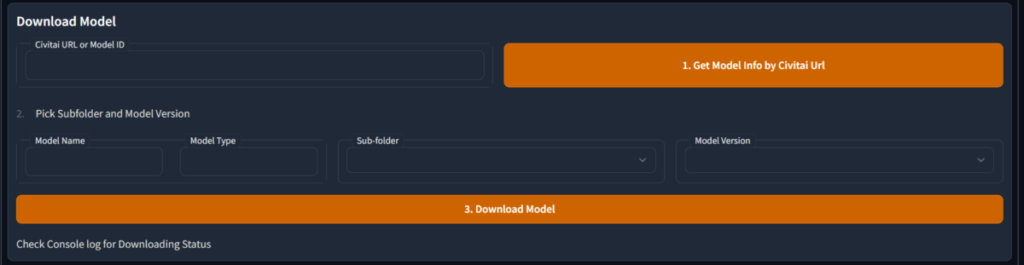
CivitaiのモデルページのURLやModel IDがわかれば、そのモデルをダウンロードできます。
これもしかしてWindowsで自由にChrome開いてCivitaiを閲覧&ファイルをダウンロードできる私のようなローカル勢向けではなく、クラウドサーバー使用者向けの機能な気がしてきました。
Check models’ new version

これはローカル勢にも有用かもしれません。
毎回モデル公式ページ見てアプデチェックという面倒を解消します。
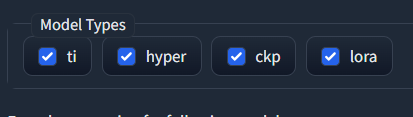
とりあえず「Model Types」全部チェックして「Check New Version from Civitai」をクリック。
アプデがあれば概要付きで表示されるので「Download into SD」をクリックでアプデします。
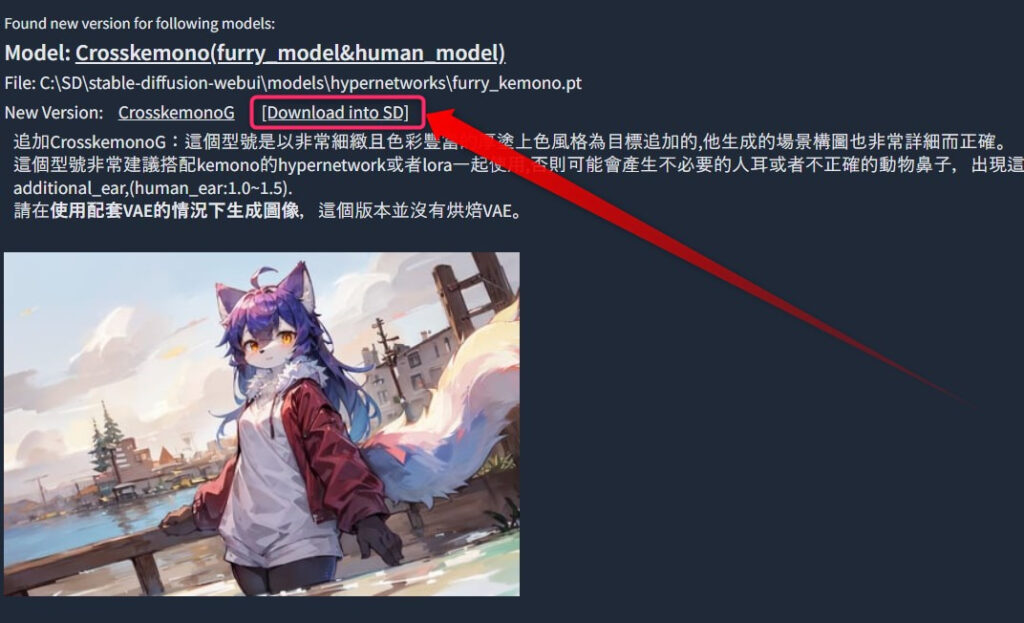
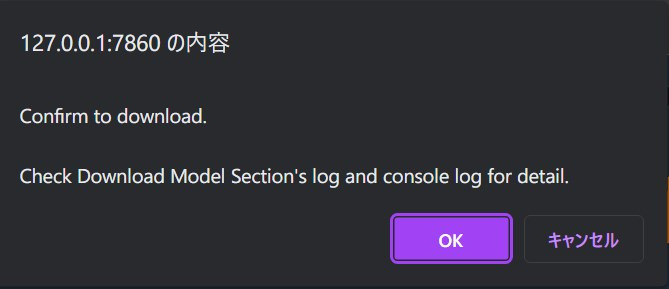
3, まとめ サムネ取得&プロンプト入力の「Civitai-Helper」をWebUIで使う方法
- Civitai-Helperをインストール
- Scan Models for Civitaiでサムネなどを取得
- 🎴(花札ボタン)でサムネを確認
- 個別のLoRA名にカーソル置いてインスタンスプロンプトを入力
- LoRA,Ti,HN,モデルのアプデ確認&最新版ダウンロード
他にも有用な拡張機能を紹介しているのでご覧ください